阅读(1458)
赞(10)
生成和更新IntelliJ IDEA版权声明
2018-04-25 09:10:02 更新
生成和更新IntelliJ IDEA版权声明
重新创建一个版权配置文件
- 在“设置/首选项(Settings/Preferences)”对话框(Ctrl+Alt+S)中,单击编辑器(Editor)下的版权(Copyright),然后单击版权配置文件(Copyright Profiles)。将会打开版权配置文件页面。
- 单击工具栏上的添加按钮
 ,并在打开的“新建版权配置文件(Create new copyright profile)”对话框中指定新配置文件的名称。当您单击“确定”时,您将返回到版权配置文件页面,在该页面中,新的配置文件将添加到可用版权配置文件的列表中。
,并在打开的“新建版权配置文件(Create new copyright profile)”对话框中指定新配置文件的名称。当您单击“确定”时,您将返回到版权配置文件页面,在该页面中,新的配置文件将添加到可用版权配置文件的列表中。 - 指定要生成的版权声明。执行以下操作之一:
- 输入所需的纯文本。
- 定义Velocity模板,然后单击验证(Validate)按钮以检查模板是否已正确指定。请参阅“版权配置文件”以获取支持的Velocity变量列表。
- 在正则表达式中,需要在注释文本框中检测版权,输入字符串以在版权更新期间将版权声明与其他注释区分开来。注意:确保此正则表达式符合上述指定的版权声明。否则,IntelliJ IDEA将插入新的版权声明,而不是更新版权声明。
根据现有配置文件的设置创建版权配置文件
- 在“设置/首选项(Settings/Preferences)”对话框(Ctrl+Alt+S)中,单击编辑器(Editor)下的版权(Copyright),然后单击版权配置文件(Copyright Profiles)。将会打开版权配置文件页面。
- 选择所需的配置文件以继承设置,然后单击工具栏上的复制按钮
 。
。 - 在打开的“新建版权配置文件(Create new copyright profile)”对话框中,指定新配置文件的名称,然后单击“确定”。您将返回到“版权配置文件”页面,在该页面中,其中新配置文件将添加到可用版权配置文件列表中。
- 查看和编辑配置文件设置,然后重新开始创建配置文件。
导入现有的版权声明文本
- 在“设置/首选项(Settings/Preferences)”对话框(Ctrl+Alt+S)中,单击编辑器(Editor)下的版权(Copyright),然后单击版权配置文件(Copyright Profiles)。将会打开版权配置文件页面。
- 点击工具栏上的导入按钮
 。
。 - 在打开的对话框中,选择引用具有所需通知定义的版权配置文件的
%.ipr%文件的位置。 - 从显示的“选择要导入的配置文件(Choose profile to import)”列表中,选择所需的版权配置文件。
- 在打开的“新建版权配置文件(Create new copyright profile)”对话框中,指定新配置文件的名称,然后单击“确定”。您将返回到“版权配置文件(Copyright Profiles)”页面,其中新配置文件将添加到可用版权配置文件列表中。
- 继续重新开始创建配置文件。
丢弃版权配置文件
- 在“设置/首选项(Settings/Preferences)”对话框(Ctrl+Alt+S)中,单击编辑器(Editor)下的版权(Copyright),然后单击版权配置文件(Copyright Profiles)。将会打开版权配置文件页面。
- 选择要丢弃的配置文件,然后单击工具栏上的删除按钮
 。
。
添加版权声明
- 在编辑器中打开所需的文件。
- 按 Alt+Insert。
- 从编辑器中显示的列表中,选择版权(Copyright)。
- 以下步骤取决于文件对特定范围的所有权以及版权页面中默认项目版权(Default project copyright)字段的值。
- 如果要生成版权声明的文件属于某个范围,则版权声明是根据版权配置文件设置生成的。
- 如果字段默认项目版权的值为无版权,并且您想要生成版权声明的文件不属于任何范围,则IntelliJ IDEA会提示您配置版权设置:单击“确定”打开版权(Copyright)页面并配置所需的设置。
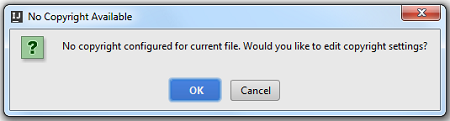
请注意,如果文件属于多个范围,则会将这些范围颠倒检查。这样做,具有此文件的第一个范围被声明为正确的,并使用其版权配置文件。
更新版权声明
- 在项目(Project)工具窗口中,选择要更新版权声明的文件或目录,或者只需在编辑器中打开所需文件即可。
- 右键单击所选内容,然后在上下文菜单上选择更新版权(Update Copyright)。要正确更新版权声明,请确保版权配置文件中指定的关键字是通知定义的一部分。否则,IntelliJ IDEA将不会检测版权声明,不会更新现有的声明,而是插入新声明。

